PR软件调整视频亮度的方法教程
时间:2023-01-13 15:25:30作者:极光下载站人气:380
在pr这款软件中剪辑视频时,我们可以根据视频素材的具体效果进行适当的调整,比如我们可以调整视频画面的亮度,提高视频的清晰度,为视频添加滤镜效果,设置视频防抖,为视频添加字幕,添加背景音乐等等。如果我们需要在Adobe
premiere中调整视频的亮度,小伙伴们知道具体该如何进行调整吗,其实调整方法是非常简单的。我们只需要借助Adobe
premiere中的“亮度曲线”就可以成功进行调整了。调整时我们可以设置调亮或者调暗视频的亮度,小伙伴们可以根据自己视频的具体效果进行调节,操作起来是非常简单的。接下来,小编就来和小伙伴们分享具体的操作步骤了,有需要或者是感兴趣的小伙伴们快来和小编一起往下看看吧!
操作步骤
第一步:打开adobe premiere,在左下方的面板中双击并导入需要调整亮度的视频素材;
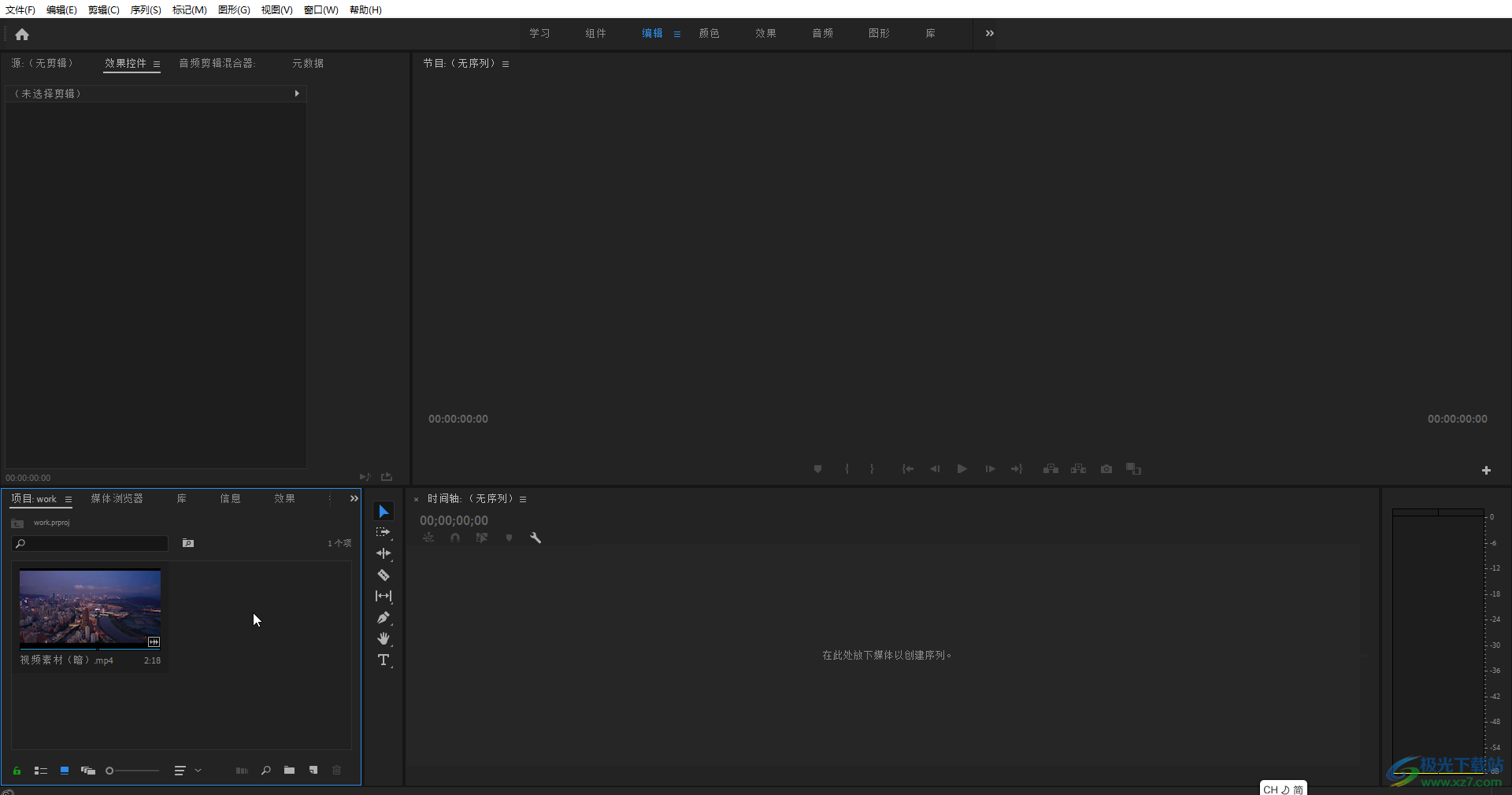
第二步:然后将视频素材拖动到右侧的时间轨,可以在上方预览处看到视频偏暗;
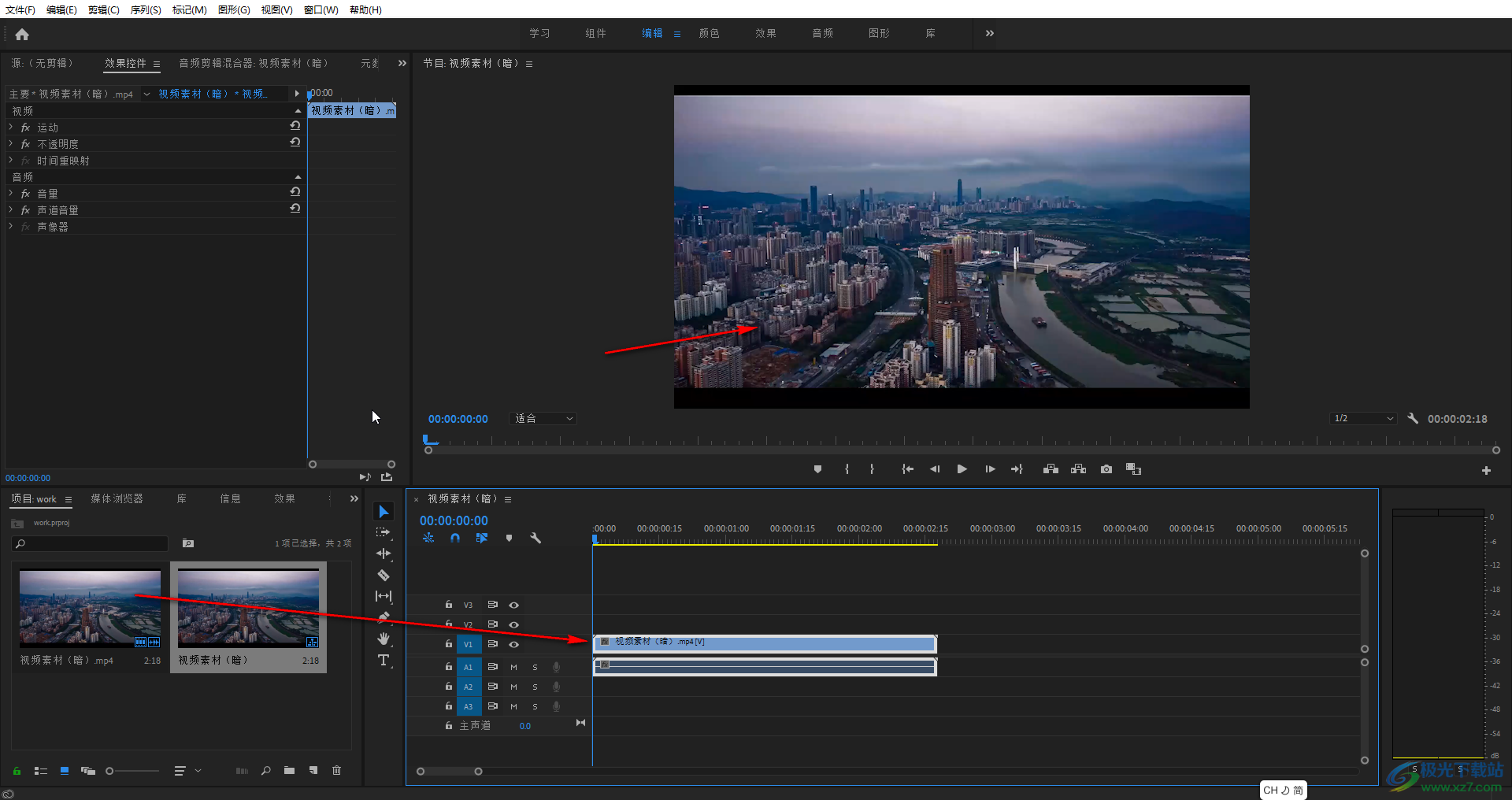
第三步:在“效果”栏,搜索“亮度”,出现“亮度曲线”后,双击一下,或者将其拖动到右侧的时间轨,可以在左上方的 “效果空间”中看到出现了添加的“亮度曲线”;
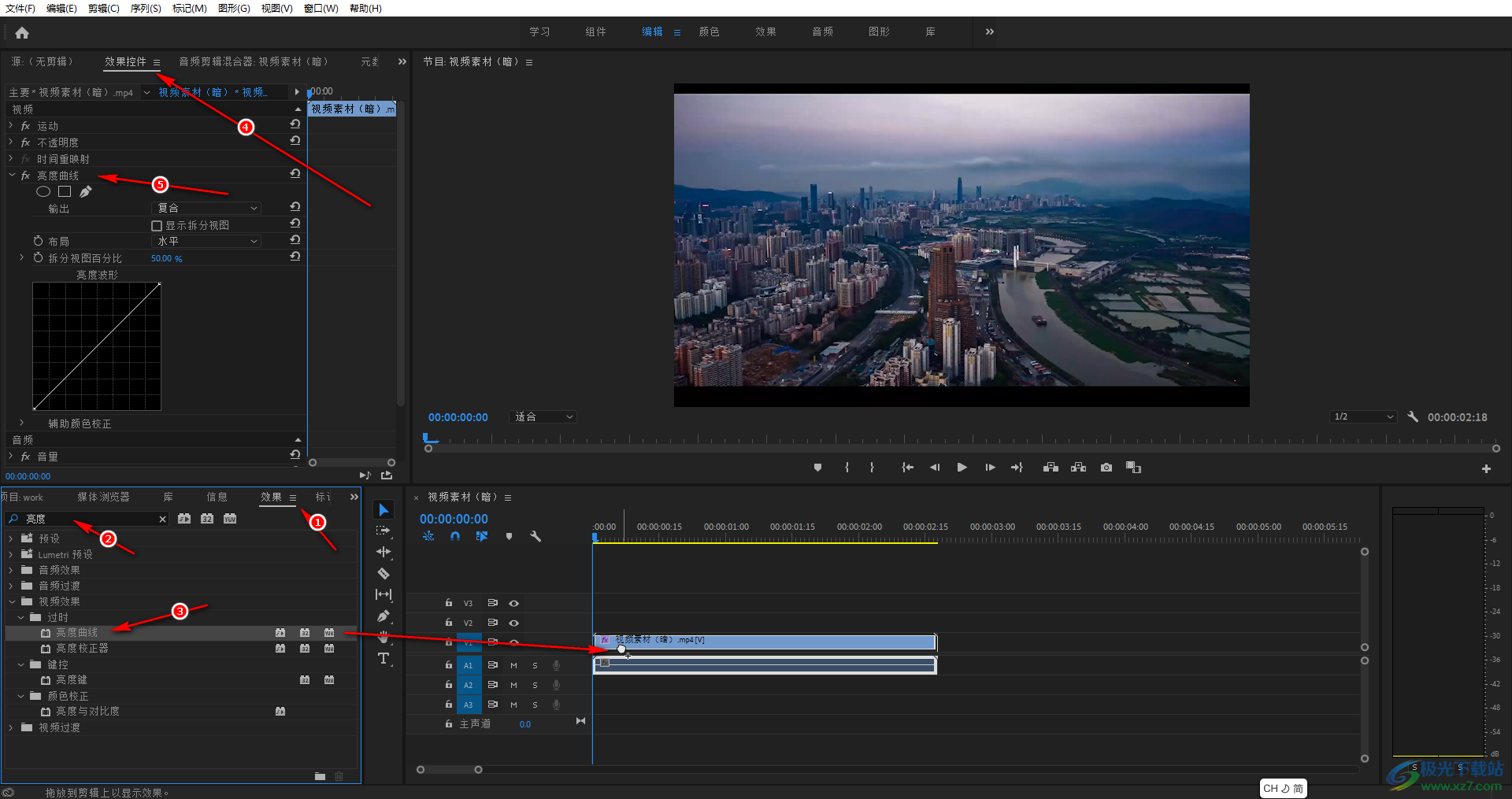
第四步:在亮度曲线上单点击一下,然后使用鼠标左键向左上方适当拖动,可以在右侧视频预览处看到视频的亮度变化;
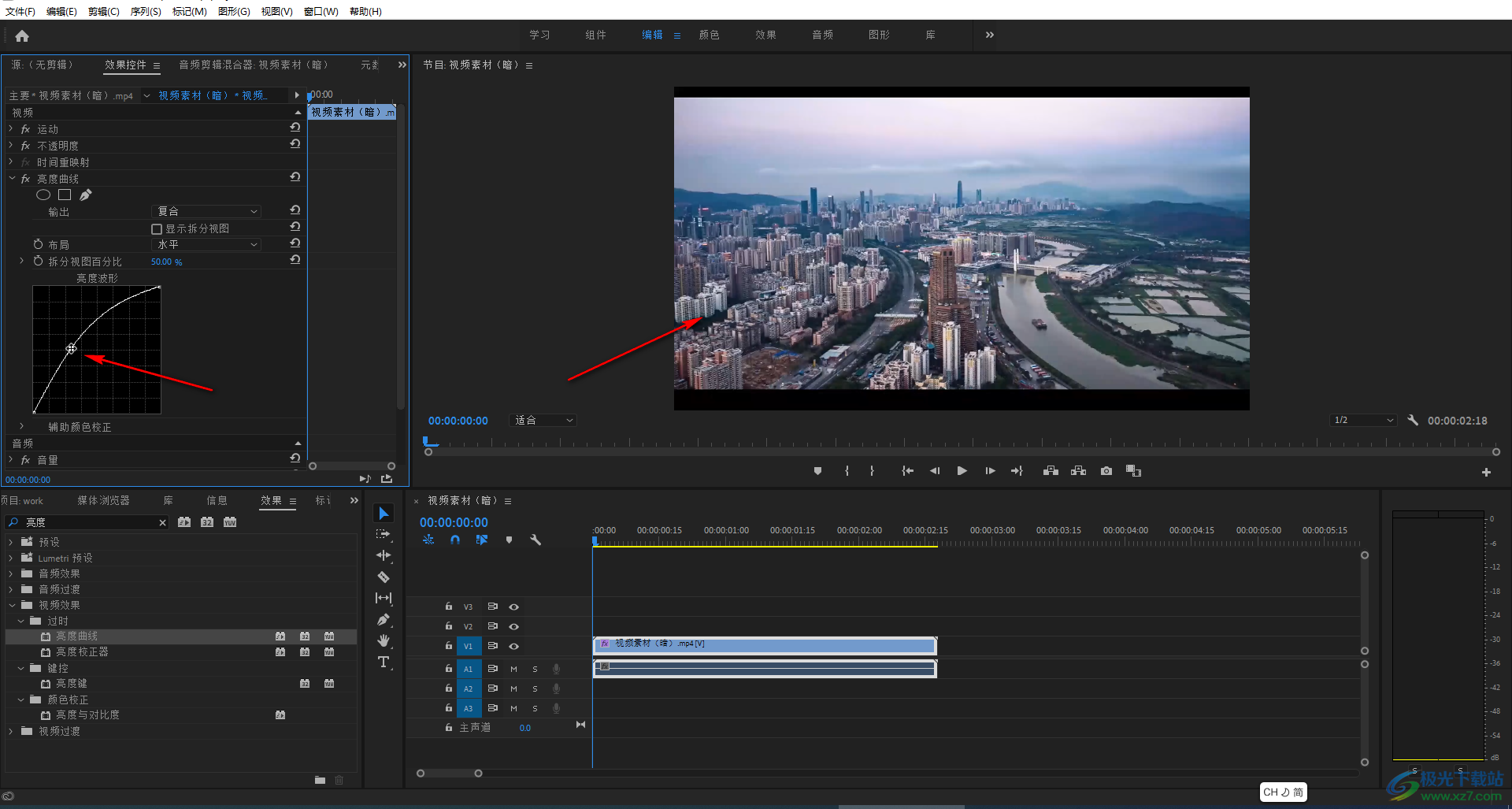
第五步:右键点击亮度曲线后,可以进行撤销,保存预设,重命名,清除等操作;
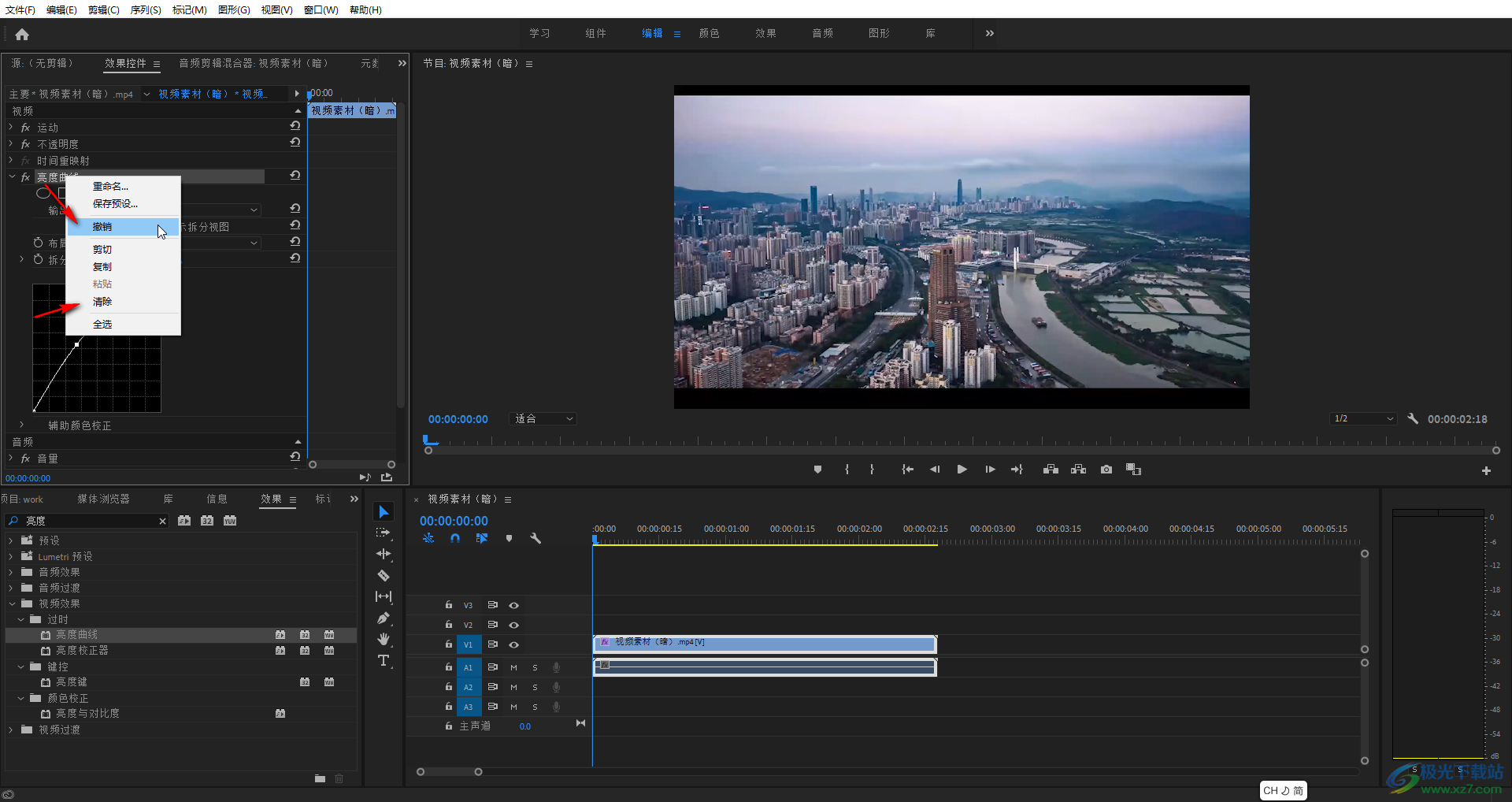
第六步:完成视频的调整后,按下Ctrl+M键打开导出窗口,或者点击“文件”——“导出”——“媒体”打开导出窗口,在其中设置如图所示的参数值,点击“输出名称”处的蓝色文字可以在新打开的窗口中设置想要的视频名称,保存位置,然后点击“保存”按钮,并点击“导出”按钮就可以了。
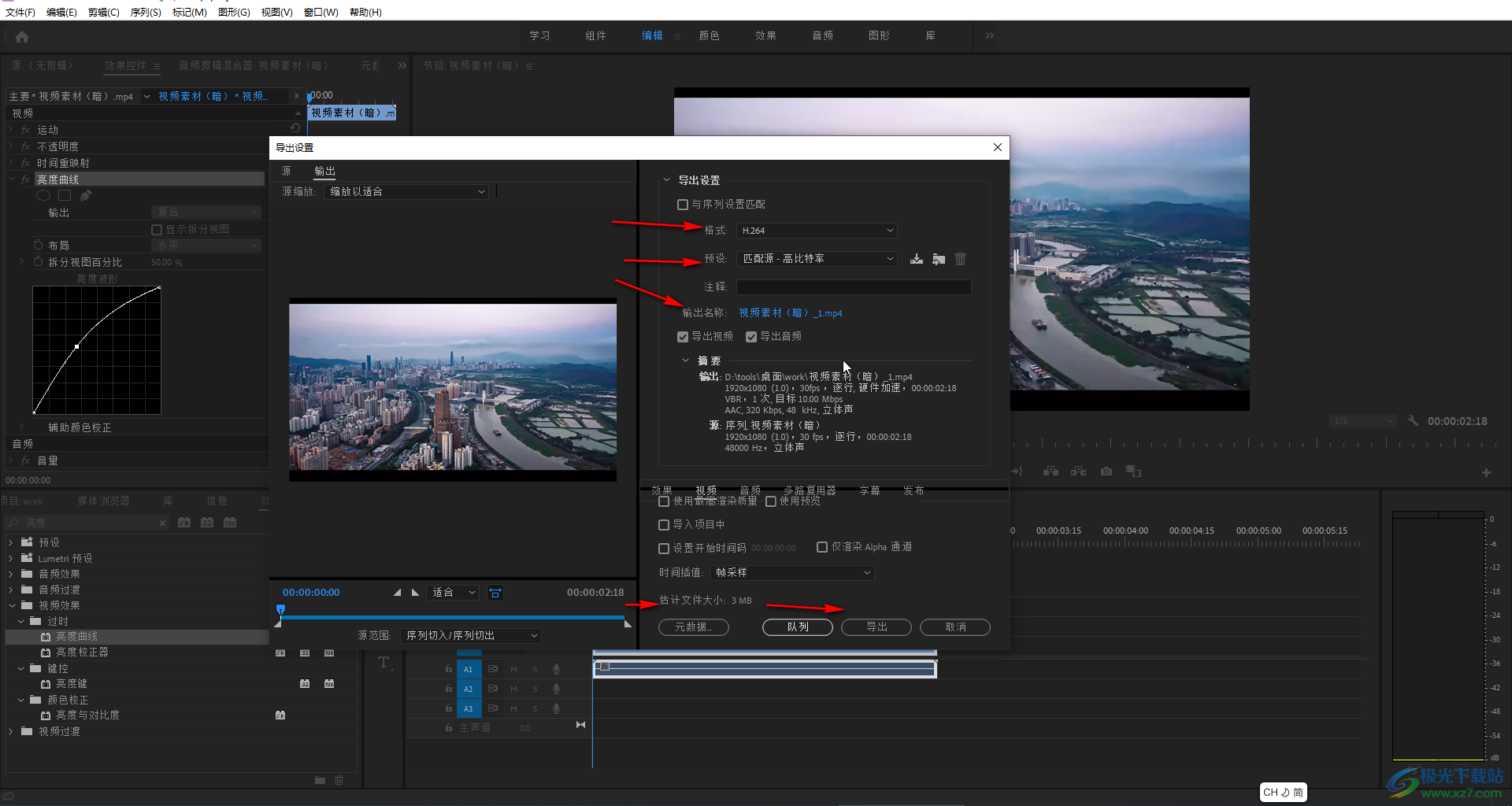
以上电脑版Adobe premiere中调整视频亮度的方法教程的全部内容了。上面的教程是调亮视频的效果,如果我们需要适当调暗视频,可以添加“亮度曲线”后,向右下角拖住曲线,小伙伴们可以打开自己的Adobe premiere后进行操作,查看具体的调整效果。

大小:2.00 KB版本:环境:WinAll
- 进入下载

网友评论